
4 maneiras sobre como transferir mensagens de texto do telefone LG para o computador

Você precisa transferir mensagens de texto do seu telefone LG para o computador? As mensagens de texto são armazenadas principalmente no cartão interno do seu telefone e você não é capaz de transferi-las para o computador diretamente com um cabo USB. Então, como transferir mensagens de texto do telefone LG para o computador? Neste post, vamos explorar todas as maneiras possíveis de ajudá-lo a resolver esse problema facilmente.
Razões pelas quais você deseja transferir mensagens de texto do telefone para o PC:
Faça backup de conversas importantes. Existem algumas mensagens de texto memoráveis ou importantes que você não quer perder, transferi-las para o seu computador é uma boa maneira de proteger seus dados.
Libere espaço. Com as mensagens de texto estão inchando em seu telefone LG, você pode precisar movê-los para um computador, em seguida, excluí-los em seu telefone para liberar algum espaço.
Quaisquer que sejam as razões que você tem, você pode encontrar uma maneira que melhor lhe convém para transferir mensagens de texto do seu telefone LG para o computador neste artigo.
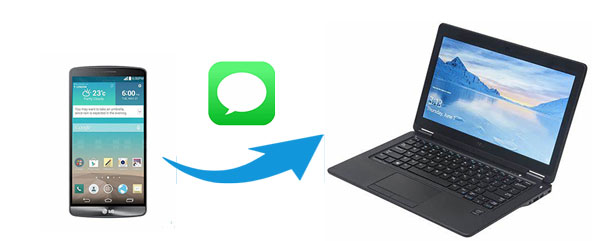
Parte 1: Como transferir mensagens de texto do telefone LG para o computador com o LG Message Manager
1.1 Como transferir mensagens de texto do telefone LG para o computador seletivamente
1.2 Como fazer backup de todas as mensagens de texto do telefone LG para o computador com 1 clique
Parte 2: Como baixar mensagens de texto do telefone LG para o computador usando Android Apps
2.1 Como transferir mensagens de texto do telefone LG para o computador com SMS Backup & Restore
2.2 Como transferir mensagens de texto do telefone LG para o computador com SMS Backup +
Parte 3: Bônus extra - Como faço para recuperar mensagens de texto do meu telefone LG?
Para transferir mensagens de texto do telefone LG para o computador, tudo que você precisa é uma ferramenta de terceiros chamada Coolmuster Android Assistant. É considerado como um excelente gerenciador de mensagens LG que pode transferir, gerenciar, mensagens de texto de backup do telefone LG. SMS pode ser salvo no computador como HTML, Texto, CSV, BAK, XML formatos, você pode visualizar e organizar mensagens de texto da LG no computador breezily. Além disso, este software permite que você importe suas mensagens de texto (em formatos BAK ou XML) para o telefone LG do PC novamente.
Confira outras características úteis do Coolmuster Android Assistant:
* Um clique para fazer backup de mensagens de texto ou outros arquivos do telefone LG para o computador e restaurar os arquivos para o seu telefone sem perdas.
* Exportar/Importar/Enviar/Responder/Encaminhar/Copiar mensagens de texto como quiser.
* Suporta arquivos de transferência, incluindo vídeos, fotos, música, contatos, SMS, registros de chamadas, aplicativos, etc. de Android telefone ou tablet para o computador.
* Importar contatos, SMS, registros de chamadas, fotos, vídeos, música, aplicativos, etc. do computador para telefones Android sem esforço.
Coolmuster Android Assistant funciona bem com todas as marcas populares Android como LG G8/G7/G6+/G6/G5/G4, LG V40/V30+/V20/V10 e HTC, Samsung, Motorola, Sony, ZTE, LG, HUAWEI, Dell e muitos mais. É uma ferramenta útil para usuários Android transferir mensagens de texto do Android para o computador.
Você pode se sentir livre para baixá-lo em seu PC e siga o guia abaixo para transferir mensagens de texto do telefone LG para o computador.
Coolmuster Android Assistant é um gerenciador de mensagens LG fácil de usar que permite visualizar todas as mensagens de texto do telefone LG no seu computador e selecionar as que você deseja transferir para o seu computador.
Veja como:
Passo 1: Baixe e execute Coolmuster Android Assistant no seu computador, entre no módulo "AssistenteAndroid".
Passo 2: Conecte seu telefone LG ao computador com um cabo USB, em seguida, siga as instruções na tela para obter o seu telefone LG detectado pelo programa. Uma vez que ele é detectado com sucesso, você verá a interface principal da seguinte maneira:

Passo 3: Vá para a aba "SMS", suas mensagens de texto do telefone LG serão escaneadas rapidamente. Você pode visualizar e selecionar as mensagens de texto desejadas do telefone LG e clique no botão "Exportar" para transferir para o seu computador.

Usando o recurso "Backup" deste gerenciador de SMS LG, você pode salvar todas as mensagens de texto do seu telefone para o computador com 1 clique. Agora siga os passos simples abaixo para fazer o trabalho:
Passo 1: Depois que seu telefone LG é detectado pelo programa, vá para a seção "Super Toolkit" e, em seguida, clique em "Backup".

Passo 2: Selecione "Mensagens" e clique em "Procurar" para personalizar a localização em seu computador para armazenar seus arquivos, clique em "Backup" para fazer backup de todas as mensagens de texto do telefone LG para o computador.

Veja também:
LG Backup e Restauração: Como fazer backup e restaurar o telefone LG
Onde estão Android os textos armazenados no telefone [resolvido]
Dicas: Como exibir mensagens de texto no PC
Ao exportar mensagens de texto para o PC, você pode optar por salvá-las como formatos HTML, Texto, CSV, BAK ou XML. Abaixo está um exemplo de visualização de mensagens de texto no PC em formato HTML. Confira aqui para saber mais sobre como visualizar mensagens de texto no computador para usuários de Android telefone.
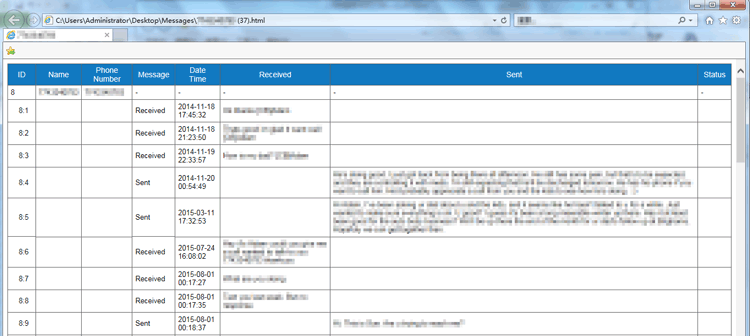
No Google Play, existem alguns aplicativos Android , como SMS Backup &Restore e SMS Backup+ , que podem ajudá-lo a fazer backup e restaurar suas mensagens de texto e registros de chamadas. Você pode acessar facilmente os backups via serviços de nuvem ou conta de e-mail e transferi-los para o seu computador.
Você pode usar o SMS Backup & Restore para fazer backup de suas mensagens de texto para serviços de nuvem como Google Drive e Dropbox e, em seguida, baixá-los para o seu computador de acordo com suas necessidades.
Veja como:
Passo 1: No seu telefone LG, baixe SMS Backup & Restore do Google Play.
Passo 2: Abra o aplicativo SMS Backup & Restore e clique em "Fazer backup agora".
Passo 3: Ative "Mensagens" para fazer backup, você também tem permissão para fazer backup MMS.
Passo 4: selecione "Google Drive" para armazenar suas mensagens.
Passo 5: No seu computador, visite o site do Google Drive e baixe as mensagens de texto LG do telefone LG.
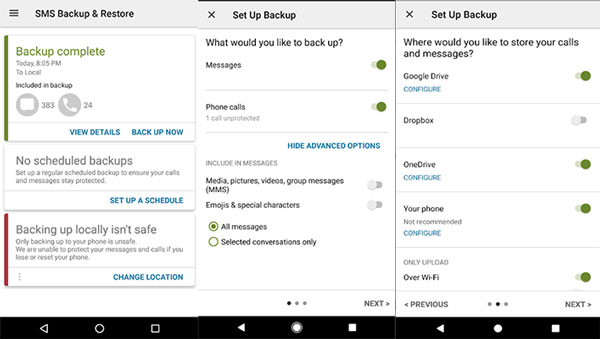
SMS Backup+ visa ajudá-lo a fazer backup de seu SMS, MMS e histórico de chamadas para o Gmail. Para usar o aplicativo SMS Backup+, você precisa ter uma conta do Gmail e ativar o IMAP no Gmail manualmente.
Aqui estão as etapas detalhadas:
Passo 1: acesse as "Configurações" do Gmail > clique em "Encaminhamento e POP/IMAP" > clique em "Ativar IMAP".
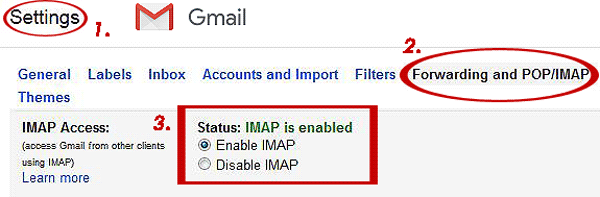
Passo 2: No seu celular LG, baixe o app SMS Backup+ no Google Play e abra-o.
Passo 3: toque em "Conectar" e conecte sua conta do Gmail conforme necessário.
Passo 4: Um prompt aparece, toque em "Backup" e comece a fazer backup das mensagens de texto do telefone LG.
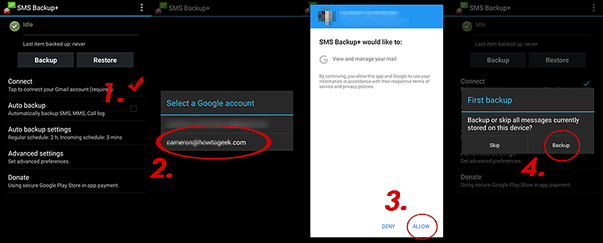
Passo 5: após a conclusão do backup, faça login na sua conta do Gmail no seu computador. Vá para a pasta "SMS" e baixe as mensagens de texto do telefone LG para o computador.
Transferir mensagens de texto do telefone LG para o computador para um backup é uma escolha muito sábia, uma vez que podemos excluir mensagens importantes acidentalmente. Então, o que fazer se você perder as mensagens de texto importantes por engano? Não se preocupe! Coolmuster Lab.Fone for Android pode recuperar as mensagens de texto perdidas para você. É uma poderosa ferramenta de recuperação de dados que pode recuperar arquivos excluídos, incluindo registros de chamadas, contatos, mensagens de texto, fotos, documentos, vídeos, música do seu telefone Android. Você pode usá-lo para transferir as mensagens de texto existentes e excluídas do telefone LG para o computador.
Aqui estão as versões de avaliação gratuita desta poderosa ferramenta:
Siga os passos abaixo para obter as mensagens de texto excluídas ou existentes do telefone LG para o computador:
Passo 1: Execute Coolmuster Lab.Fone for Android no seu PC, conecte seu telefone LG ao computador com um cabo USB. Siga os passos na tela para obter o seu telefone detectado, uma vez feito, você terá a interface principal como abaixo, clique em "Mensagens" e clique em "Next" para iniciar a digitalização.

Passo 2: Após a digitalização, clique em "Mensagens", você verá as mensagens existentes e apagando do telefone LG são exibidas na tela, selecione as que você precisa e clique em "Exportar" para transferir para o seu computador.

Para mais informações, clique aqui para aprender 5 dicas incríveis para recuperar Android mensagens excluídas.
Como você pode ver, falando de como transferir mensagens de texto do telefone LG para o computador, usando Coolmuster Android Assistant é a maneira mais fácil e direta. Ele permite que você visualize mensagens de texto antes de transferir, e gerenciá-los no PC livremente. Além do mais, se você quiser fazer backup de todas as mensagens de texto do telefone LG para o computador, este software permite que você complete esta tarefa com 1 clique, todo o processo é rápido e simples. Baixe-o para o seu PC e experimente-o.
Artigos relacionados:
Como transferir contatos OPPO / mensagens de texto para PC /Mac?
Como imprimir mensagens de texto do Android [Limpar etapas]
Melhor orientação sobre como conduzir a transferência de arquivos LG para o computador
Como transferir fotos do telefone LG para o computador com o cuidado mais externo
[Resolvido] Como transferir mensagens de texto do Android para o iPhone

 Android Transferência
Android Transferência
 4 maneiras sobre como transferir mensagens de texto do telefone LG para o computador
4 maneiras sobre como transferir mensagens de texto do telefone LG para o computador





